Riješite probleme s vjerodajnicama iz sigurnog načina rada ili ponovnim postavljanjem
- U slučaju da imate problema s vjerodajnicama, prilagođavanje postavki privatnosti može vam pomoći.
- Ponovno postavljanje vjerodajnica još je jedan sjajan način za rješavanje ovog problema.
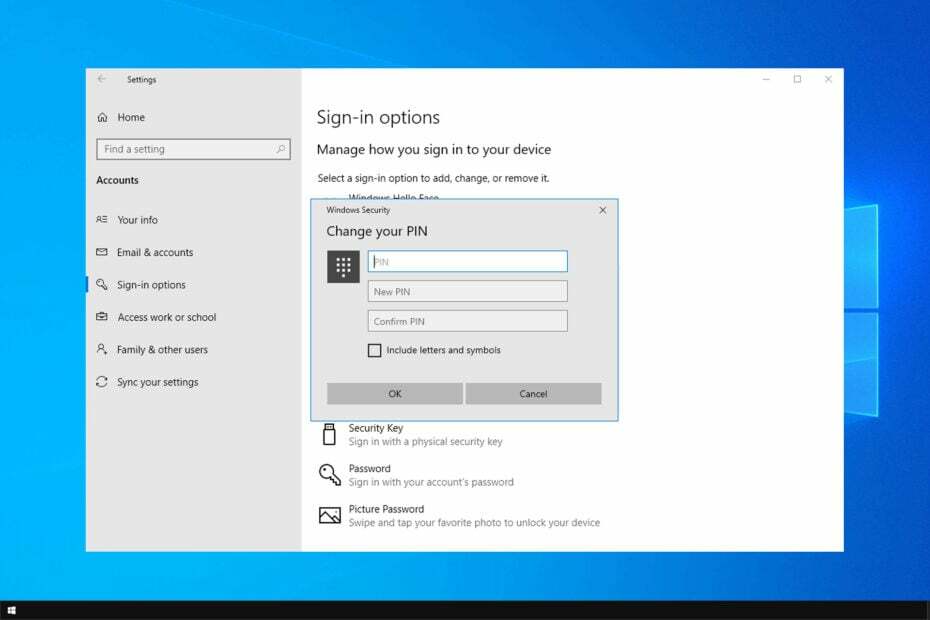
xINSTALIRAJTE KLIKOM NA PREUZMI DATOTEKU
Ovaj softver će popraviti uobičajene računalne pogreške, zaštititi vas od gubitka datoteka, zlonamjernog softvera, kvara hardvera i optimizirati vaše računalo za maksimalne performanse. Riješite probleme s računalom i uklonite viruse sada u 3 jednostavna koraka:
- Preuzmite Restoro PC Repair Tool koji dolazi s patentiranim tehnologijama (dostupan patent ovdje).
- Klik Započni skeniranje kako biste pronašli probleme sa sustavom Windows koji bi mogli uzrokovati probleme na računalu.
- Klik Popravi sve za rješavanje problema koji utječu na sigurnost i performanse vašeg računala.
- Restoro je preuzeo 0 čitatelja ovog mjeseca.
Mnogi korisnici su prijavili Vaše vjerodajnice nije bilo moguće potvrditi poruka o pogrešci dok pokušavate koristiti PIN za prijavu u Windows 10.
To može biti velika neugodnost, pogotovo ako Windows zaboravlja mrežne vjerodajnice, ali postoji način da riješite ovaj problem, a danas ćemo vam pokazati kako to učiniti.
Što znači kada piše Vaše vjerodajnice nije moguće potvrditi?
Ovaj vas problem može spriječiti da se prijavite na svoj račun, a obično ga uzrokuju sljedeće:
- Postavke privatnosti – Ponekad vaš operativni sustav nije ispravno konfiguriran, što može uzrokovati ovaj problem. Da biste to popravili, morate promijeniti postavke privatnosti.
- Windows Pozdrav – Pogreške Windows Hello može uzrokovati ovaj problem. Da biste to popravili, jednostavno onemogućite i omogućite ovu značajku.
Kako mogu popraviti Vašu vjerodajnicu nije moguće provjeriti?
- Što znači kada piše Vaše vjerodajnice nije moguće potvrditi?
- Kako mogu popraviti Vašu vjerodajnicu nije moguće provjeriti?
- 1. Promjena postavki privatnosti
- 2. Onemogući Windows Hello
- 3. Kliknite Odustani kada se pojavi poruka o pogrešci
- 4. Prijavite se koristeći Safe Mode
- 5. Koristite naredbu diskpart
- Kako mogu potvrditi svoje Microsoftove vjerodajnice?
1. Promjena postavki privatnosti
- Prijavite se lozinkom računa umjesto PIN-a.
- Sada otvorite Aplikacija za postavke i idi na Privatnost.
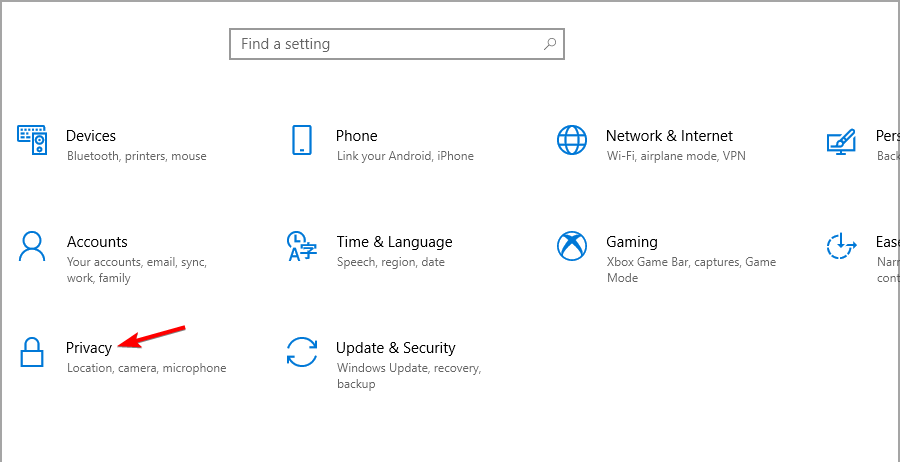
- U lijevom oknu odaberite Informacije računa. u Odaberite koje aplikacije mogu pristupiti podacima o vašem računu odjeljak, omogućiti E-pošta i računi i Microsoftov sadržaj.
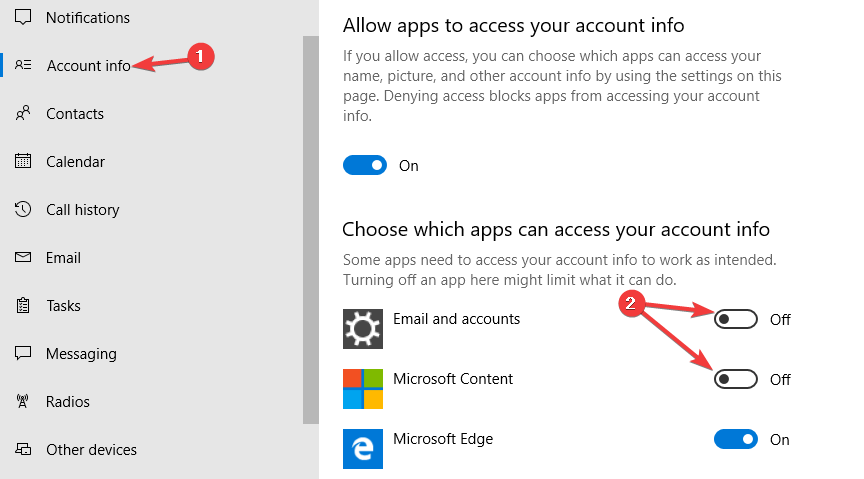
- Nakon što to učinite, provjerite postoji li problem i dalje.
2. Onemogući Windows Hello
- Otvori Aplikacija za postavke i idite do Računi.
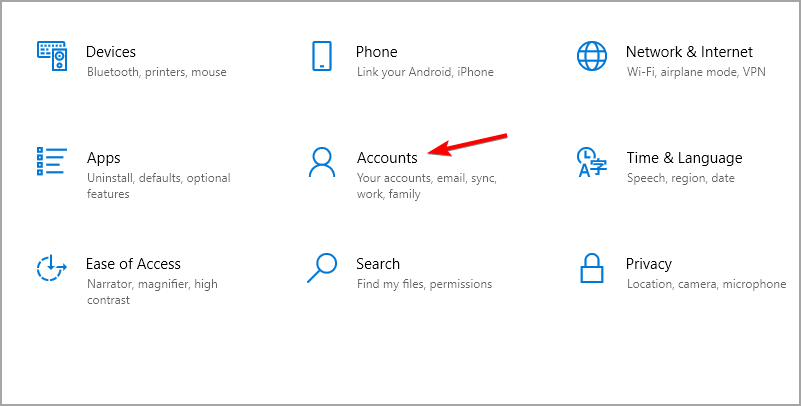
- Ići Mogućnosti prijave i onemogući sve Windows Pozdrav opcije.
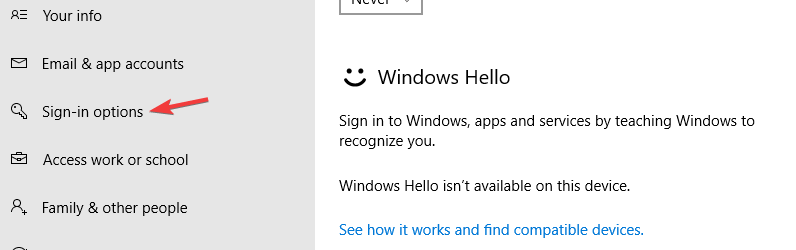
- Ponovno pokrenite računalo.
- Prijavite se s administratorskim računom i ponovno omogućite Windows Hello.
- Ponovno postavite PIN.
- Provjerite postoji li problem još uvijek.
Ovo je jednostavno rješenje, ali može pomoći ako se vaše vjerodajnice ne mogu potvrditi dok koristite otisak prsta ili Windows Hello.
3. Kliknite Odustani kada se pojavi poruka o pogrešci
- Pričekajte da se poruka o pogrešci pojavi na vašem zaslonu.
- Sada kliknite na Otkazati dugme.
- Nakon što to učinite, trebali biste se moći prijaviti u Windows 10.
BILJEŠKA
Nekoliko korisnika prijavilo je da je ovo zaobilazno rješenje uspjelo za njih, pa možda neće raditi za vas.
4. Prijavite se koristeći Safe Mode
- Kada dođete do ekrana za prijavu, kliknite Vlast pritisnite i držite tipku Shift ključ i odaberite Ponovno pokretanje iz izbornika.
- Sada odaberite Rješavanje problema.
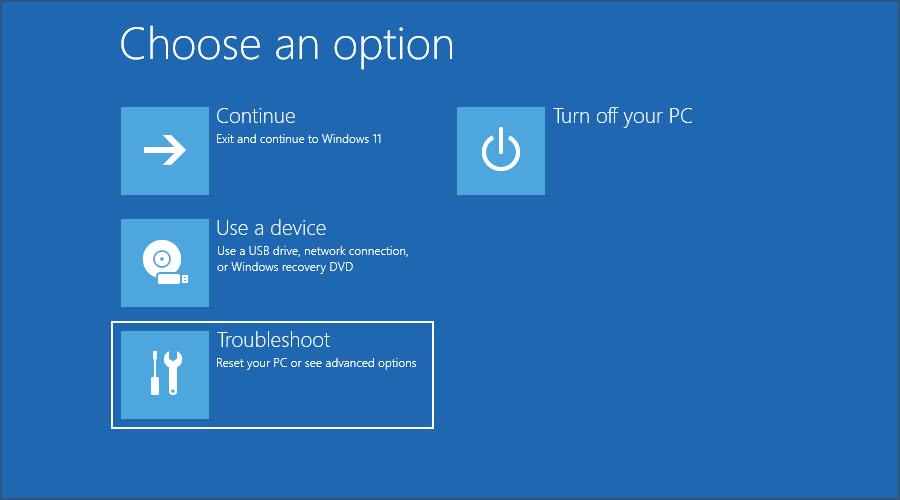
- Nakon toga idite na Napredne opcije.
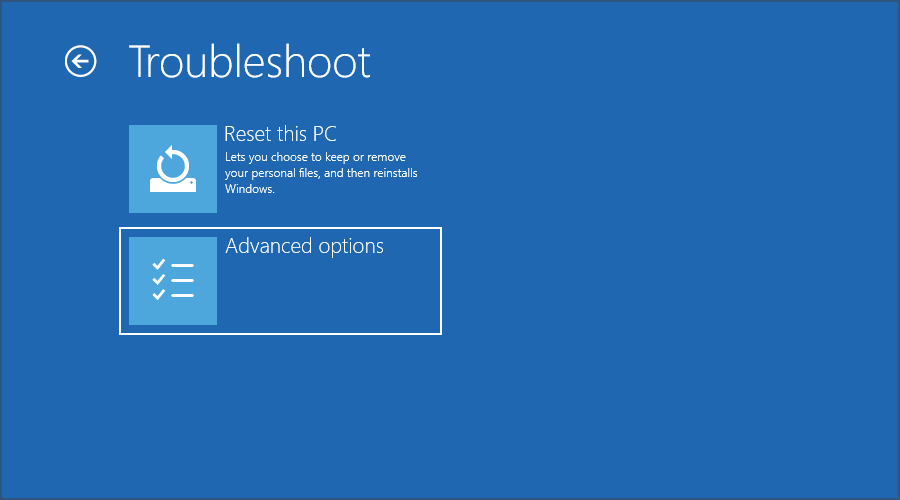
- Odaberite Postavke pokretanja. Ako ova opcija nije dostupna, odaberite Pogledajte više opcija oporavka.
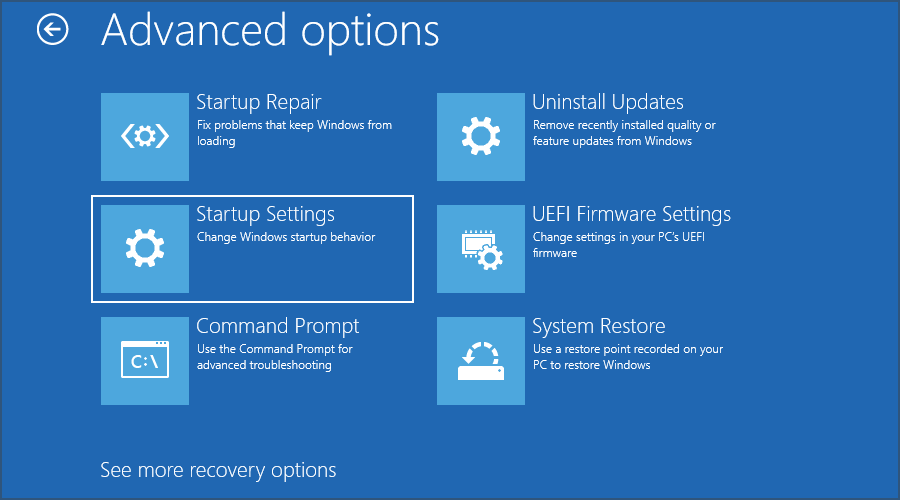
- Sada kliknite na Ponovno pokretanje.
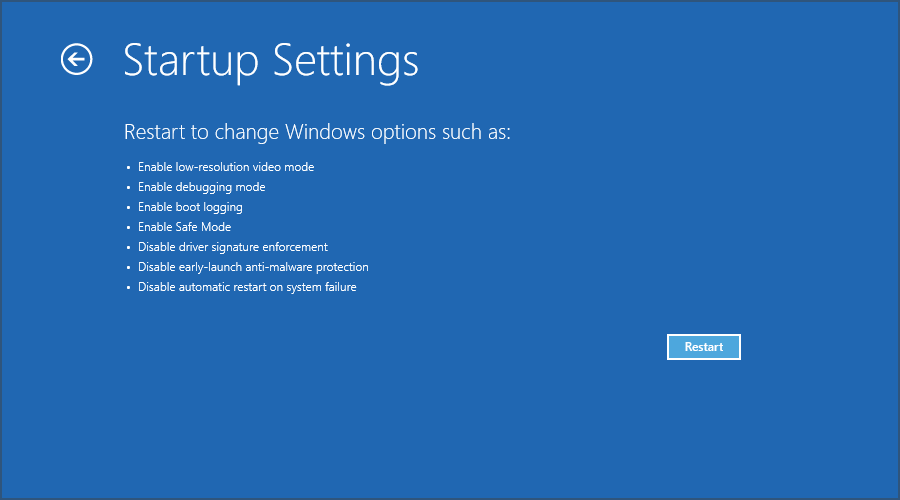
- Nakon što se računalo ponovno pokrene, odaberite bilo koju verziju sigurnog načina rada pritiskom na odgovarajuću tipku na tipkovnici.
- Ako se možete prijaviti u sigurnom načinu rada, možda biste trebali zasad ukloniti svoj PIN za pogođeni račun.
Na taj način trebali biste moći popraviti pogrešku Windows vjerodajnice se ne mogu provjeriti.
- Popravak: Operacija nije uspjela s pogreškom 0x00001B
- Kako popraviti pogrešku sinkronizacije radne mape 0x8007017c
- Sigurnosno kopiranje sustava Windows nije uspjelo s kodom pogreške 0x8078011e [Popravak]
- 0xc1900401: Što je ova pogreška i kako je popraviti
5. Koristite naredbu diskpart
- Dok se vaš sustav pokreće, pritisnite Ctrl + Alt + Del prije nego se pojave krugovi koji se vrte.
- Pritisnite Ctrl + Alt + Del drugi put čim se pojavi logo za pokretanje.
- Ako ovo ne uspije, morat ćete se pokrenuti s instalacijskog medija i pritisnuti Shift + F10 za otvaranje naredbenog retka.
- Sada pokrenite sljedeće naredbe:
diskpart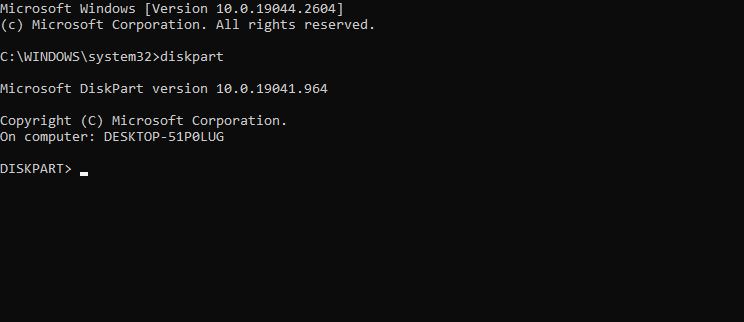
volumen popisa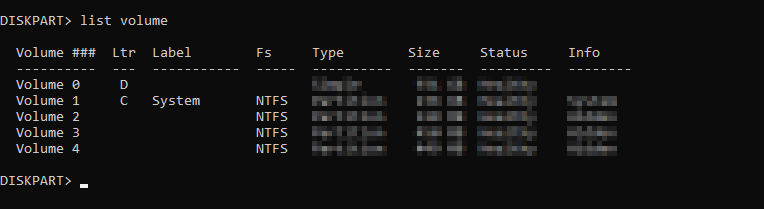
Izlaz
Savjet stručnjaka:
SPONZORIRANO
Teško je riješiti neke probleme s osobnim računalom, posebno kada su u pitanju oštećena spremišta ili nedostajuće Windows datoteke. Ako imate problema s ispravljanjem greške, vaš sustav je možda djelomično pokvaren.
Preporučujemo da instalirate Restoro, alat koji će skenirati vaš stroj i identificirati u čemu je greška.
Kliknite ovdje za preuzimanje i početak popravka.
Navodno se ovaj problem pojavljuje jer CurrentControlSet ključ već postoji. Korištenjem ovog rješenja problem bi trebao nestati.
Ovo rješenje može vam dobro doći ako dobijete Sustav vas nije mogao prijaviti na vaše vjerodajnice nije moguće provjeriti poruka, pa ih svakako isprobajte.
Kako mogu potvrditi svoje Microsoftove vjerodajnice?
- Pritisnite Windows tipka + S i ući uvjerenje. Izaberi Upravitelj vjerodajnicama s popisa rezultata.
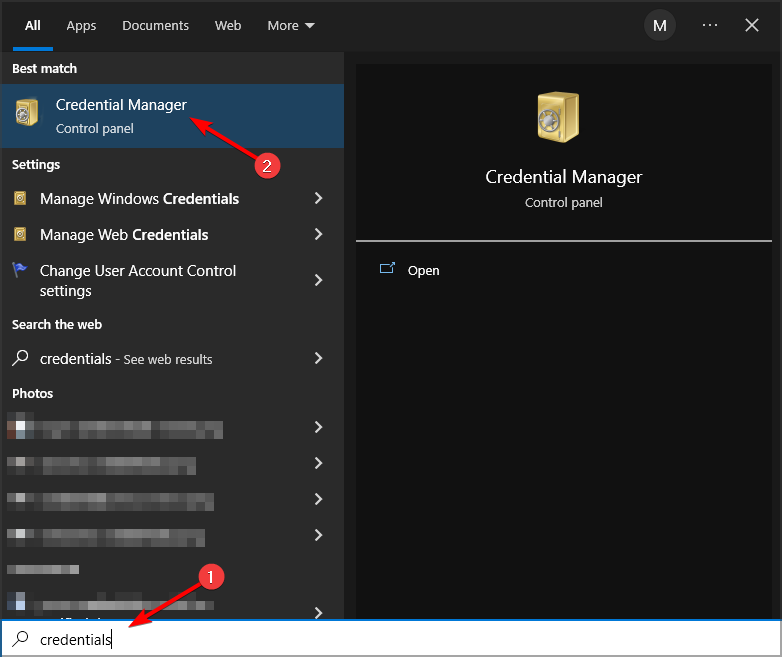
-
Upravitelj vjerodajnicama sada će se pojaviti prozor. Ići Windows vjerodajnice.
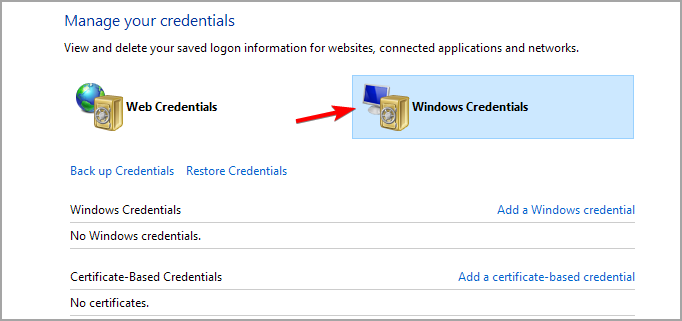
- Odatle možete pregledati i potvrditi svoje vjerodajnice.
Izvoli. Ovo su neka jednostavna rješenja koja možete koristiti ako naiđete Vaše vjerodajnice nisu moglebiti provjeren CAC poruka o pogrešci.
Ovo nije jedina greška i mnogi su je prijavili Upravitelj vjerodajnicama ne radi uopće, ali to smo pitanje obradili u zasebnom vodiču.
Slobodno isprobajte sva naša rješenja i javite nam koji vam je savjet upalio.


